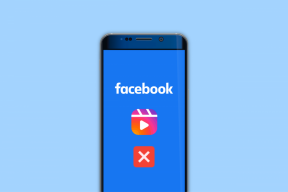A 7 legjobb módszer a Wear OS okosóra kijavítására, amely folyamatosan leválik a telefonról
Vegyes Cikkek / / June 22, 2022
Az okosóra remek kiegészítője az okostelefonnak. Közvetlenül a csuklóján jeleníti meg az értesítéseket és az ajánlatokat funkciók tömkelege ami még abban is segíthet, hogy aktívabb maradj és nyomon kövesd az edzéseket. Mindez azonban csak akkor lehetséges, ha az okosóra mindig kapcsolatban marad a telefonnal.

A Wear OS okosóra elveszítheti a kapcsolatot a telefonjával. Ez több okból is előfordulhat. Ennek eredményeként az Ön értesítései, frissítései és hívásai nem tükröződnek az okosóráján. Nem ideális forgatókönyv, ha arra hagyatkozik, hogy az okosórája mindig zúg, amikor üzenet érkezik. Ha ez a probléma, amivel szembesül, íme a megoldás arra az esetre, ha Wear OS okosórája folyamatosan leválik a telefonról.
1. Engedélyezze a Bluetooth funkciót a telefonon és az okosórán is
Íme a legalapvetőbb megoldás annak ellenőrzésére, hogy eszközei megfelelnek-e az alapvető kommunikációs követelményeknek. Minden Wear OS okosóra Bluetoothon keresztül csatlakozik okostelefonjához. Tehát feltétlenül szükséges engedélyezni a Bluetooth funkciót okosóráján és okostelefonján.
1. lépés: Telefonján húzza le az értesítési panelt felülről, és nyissa meg a gyorskapcsolókat.
2. lépés: Érintse meg a Bluetooth ikont a Gyorskapcsolókban a Bluetooth engedélyezéséhez. Ha a kapcsoló aktív, kapcsolja ki, majd kapcsolja be újra.
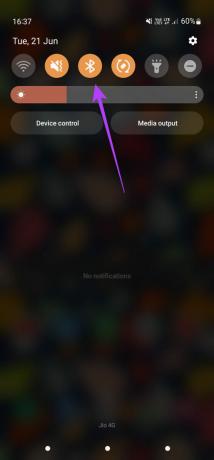
3. lépés: Okosóráján nyissa meg a Beállítások alkalmazást.

4. lépés: Érintse meg a Kapcsolatok elemet.
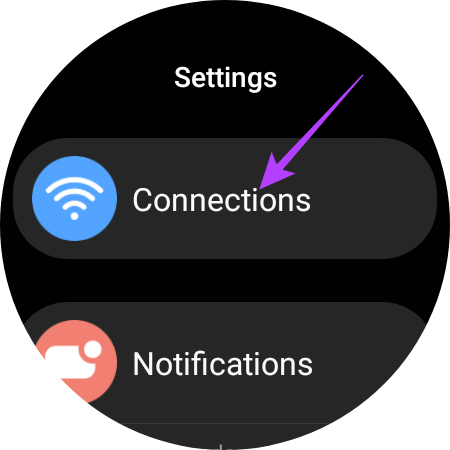
5. lépés: Válassza a Bluetooth opciót.
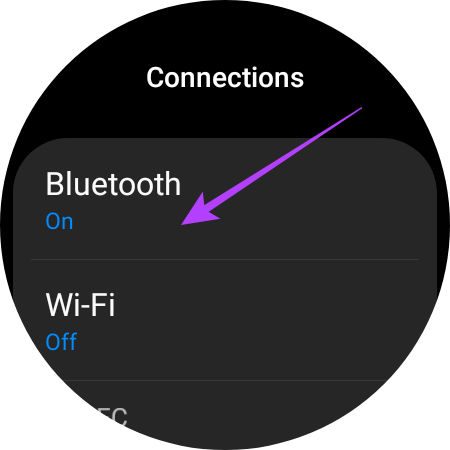
6. lépés: Engedélyezze a kapcsolót. Ha már engedélyezve van, tiltsa le, majd kapcsolja be újra.
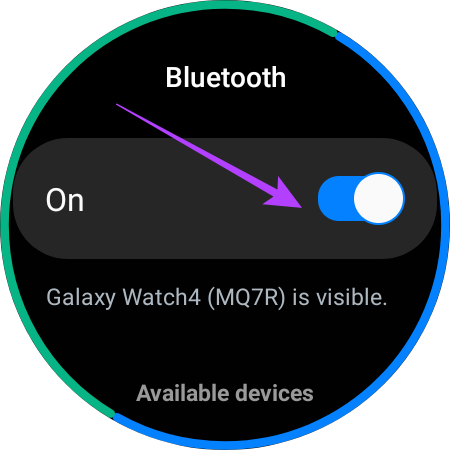
Várja meg, amíg az okosóra visszacsatlakozik a telefonhoz.
2. Győződjön meg arról, hogy a telefon vagy az óra nincs Repülőgép módban
Ahogy az előző pontban említettük, az okosóráknak Bluetooth-kapcsolatra van szükségük ahhoz, hogy kapcsolatban maradjanak az okostelefonnal. A Repülőgép mód engedélyezése bármelyik eszközön kikapcsolja a rádiókat és a Bluetooth funkciót.

Tehát győződjön meg arról, hogy a két eszköz egyike sem van Repülőgép módban a gyors kapcsolók szakaszban. Ha engedélyezve van, kapcsolja ki, és várja meg, amíg az okosóra Bluetooth-on keresztül kapcsolatot létesít a telefonjával.
3. Maradjon mindig telefonja hatótávolságában
Mivel Wear OS okosórája Bluetooth-on keresztül szinkronizálódik telefonjával, a működési Bluetooth hatótávolságon belül kell lennie ahhoz, hogy az okosóra mindig kapcsolatban maradjon a telefonjával.
Ezért, ha viseli az órát, vigye magával telefonját, bárhová is megy. A telefon hátrahagyása azt jelentené, hogy a Bluetooth hatókörén kívül esik, és ennek eredményeként a kapcsolat megszakadna. Ez akkor is lehetséges, ha házában falak vagy oszlopok vannak a szobák között.
4. Csatlakoztassa újra az órát az okostelefonos alkalmazáson keresztül
A Wear OS okosóra általában a Play Áruházból letöltött Wear OS alkalmazáson keresztül csatlakozik a telefonhoz. Vannak azonban kivételek, például a Samsung Galaxy Watch 4, amely a Galaxy Wearable alkalmazást használja a párosításra és szinkronizálásra annak ellenére, hogy fut Wear OS.
Függetlenül attól, hogy az okosórája melyik alkalmazást használja a telefonnal való párosításhoz, megnyithatja azt, és kényszerítheti a párosítási folyamatot az okosórával az alkalmazáson belül. Íme, hogyan kell csinálni.
Újracsatlakozás a Wear OS alkalmazással
1. lépés: Nyissa meg a Wear OS alkalmazást okostelefonján.
2. lépés: Érintse meg a hárompontos menüt az alkalmazás jobb felső sarkában.
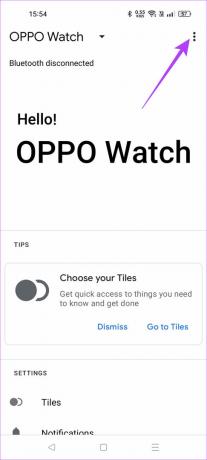
3. lépés: Válassza a Csatlakozás lehetőséget közvetlenül a tetején.
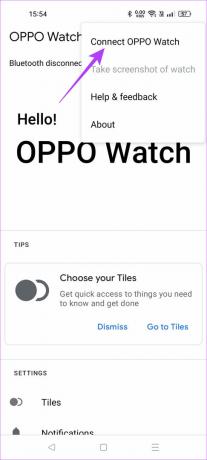
Várja meg, amíg okosórája csatlakozik, és szinkronizálódik okostelefonjával.
Újracsatlakozás a Galaxy Wearable alkalmazással
1. lépés: Nyissa meg a Galaxy Wearable alkalmazást okostelefonján.
2. lépés: Érintse meg a hamburger menüt az alkalmazás bal felső sarkában.
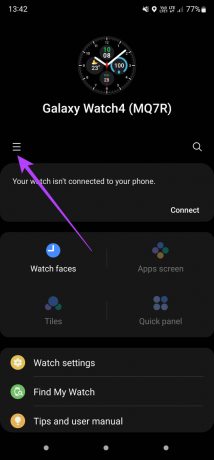
3. lépés: Válassza ki a menüben a Galaxy Watch-ot a csatlakozáshoz.
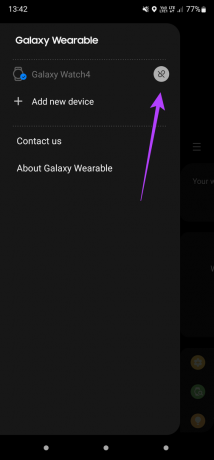
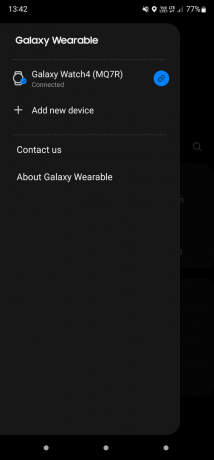
Várja meg, amíg okosórája csatlakozik, és szinkronizálódik okostelefonjával.
5. A Companion App futását a háttérben tartsa
Az okosóra csatlakoztatásához és vezérléséhez a telefonjára telepített kiegészítő alkalmazást kell használnia. Lehet, hogy Wear OS, Galaxy Wearable vagy más alkalmazás, amelyet az okosóra gyártója használ. Néha a kísérőalkalmazásnak háttérben kell futnia, hogy az okosóra kapcsolatban maradjon a telefonnal.
Ha okosórája gyakran lekapcsol a telefonról, próbálja meg mindig a háttérben futni az alkalmazást a telefonon. Ne fejezze be az alkalmazást a legutóbbi alkalmazások szakaszból, és nézze meg, hogy ez változtat-e.
6. Frissítse a szoftvert az okosóráján
Előfordulhat, hogy a Wear OS egy adott verziójában van egy hiba, amely megakadályozza, hogy az okosóra mindig kapcsolatban maradjon a telefonnal. A probléma megoldásának legjobb módja az, ha frissíti okosóráját a legújabb szoftververzióra. Íme, hogyan kell csinálni.
1. lépés: Nyissa meg a Beállítások alkalmazást Wear OS okosóráján.

2. lépés: Görgessen le, és válassza a Szoftverfrissítés opciót.
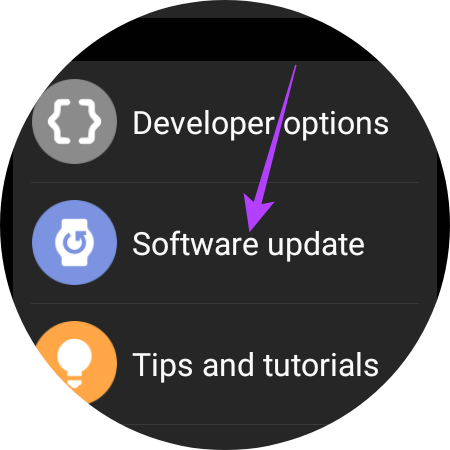
3. lépés: Hagyja, hogy az óra frissítéseket keressen. Ha van elérhető új frissítés, telepítse azt.
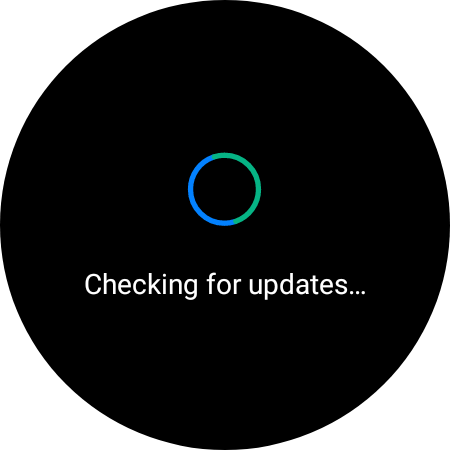
7. Állítsa vissza okosórája gyári beállításait
Ha úgy tűnik, hogy a fenti megoldások egyike sem változtat, és az okosórája folyamatosan leválik a telefonról, az utolsó lehetőség a gyári beállítások visszaállítása. Az óra visszaállítása visszaállítja a gyári állapotát, ami kiküszöböl minden olyan rossz beállítást vagy meghibásodást, amely nem tette lehetővé, hogy az óra mindig csatlakozzon a telefonhoz. Íme, hogyan kell csinálni.
1. lépés: Nyissa meg a Beállítások alkalmazást Wear OS okosóráján.

2. lépés: Görgessen le, és válassza az Általános lehetőséget.
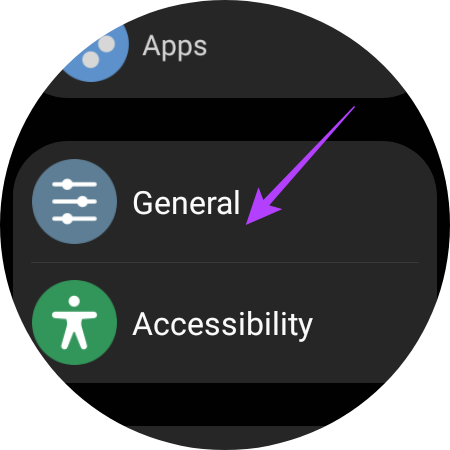
3. lépés: Érintse meg a Visszaállítás opciót jobbra alul.

4. lépés: Válassza még egyszer a Reset opciót.

Ezzel visszaállítja az okosórát a gyári beállításokra. Állítsa be újra az órát az okostelefonjával való párosítással.
Soha ne hagyj ki egy értesítést
Az alábbi lépések követésével mindenkor szilárd kapcsolatot létesíthet okosórája és telefonja között. Ez biztosítja, hogy ne maradjon le az okosórája frissítéseiről, és minden adata valós időben szinkronizálva lesz.
Utolsó frissítés: 2022. június 22
A fenti cikk olyan társult linkeket tartalmazhat, amelyek segítenek a Guiding Tech támogatásában. Ez azonban nem befolyásolja szerkesztői integritásunkat. A tartalom elfogulatlan és hiteles marad.